大家好,我是考100分的小小码 ,祝大家学习进步,加薪顺利呀。今天说一说WebStorm 安装使用,希望您对编程的造诣更进一步.
WebStorm 安装使用
前端开发,我使用的是webStorm
官网地址:
https://www.jetbrains.com/webstorm/
推荐官网下载,正规,速度也可以
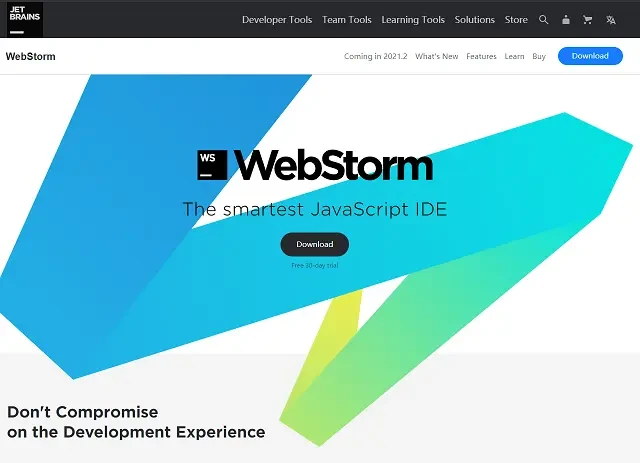
image-.png
安装
一、开始
下载完,双击WebStorm-2021.1.2.exe
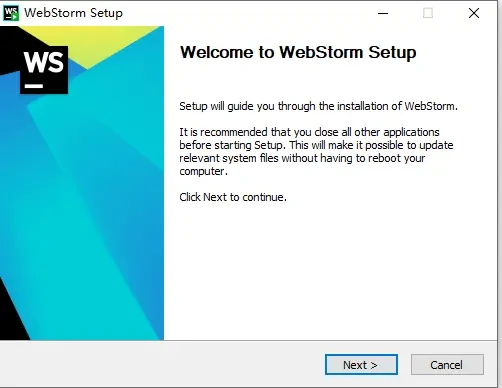
image-.png
二、选择软件安装目录
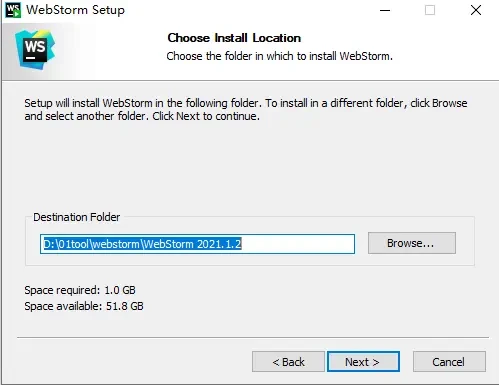
image-.png
三、选择版本
现在应该都是64位电脑,就选64
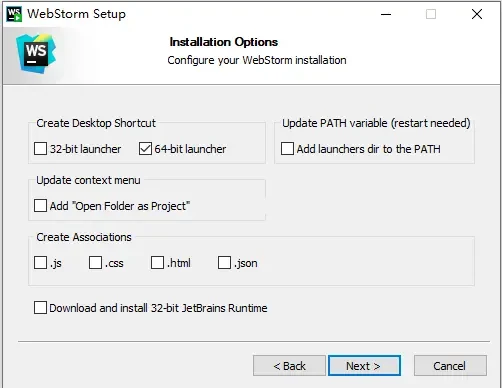
image-.png
.js .css .html .json
是否选择该文件的打开方式位webstorm,自由选择,本次不选择,也就是默认打开方式我不用它打开
四、选择开始菜单文件夹
默认即可
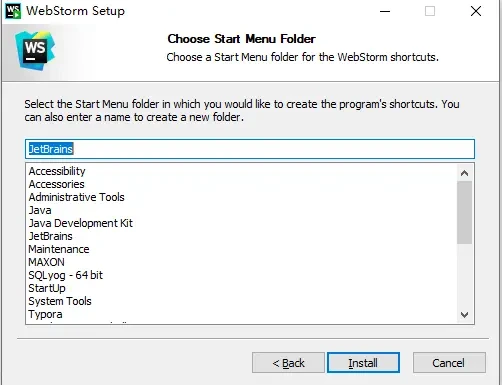
image-.png
五、点击安装
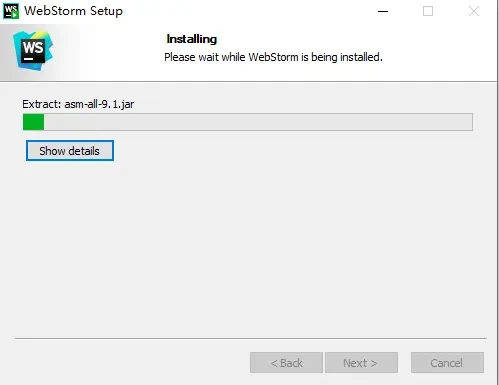
image-.png
六、安装完成,运行
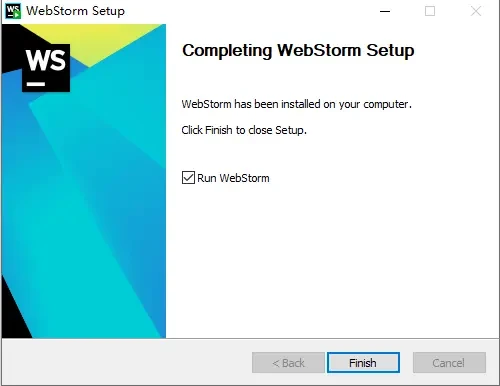
image-007727.png
七、导入设置
第一次安装,不需要导入配置
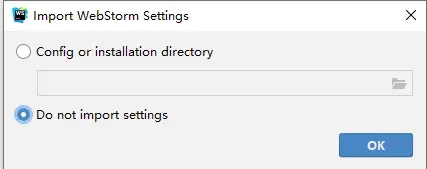
image-.png
八、试用30天
没有激活码的,直接 点击试用30天
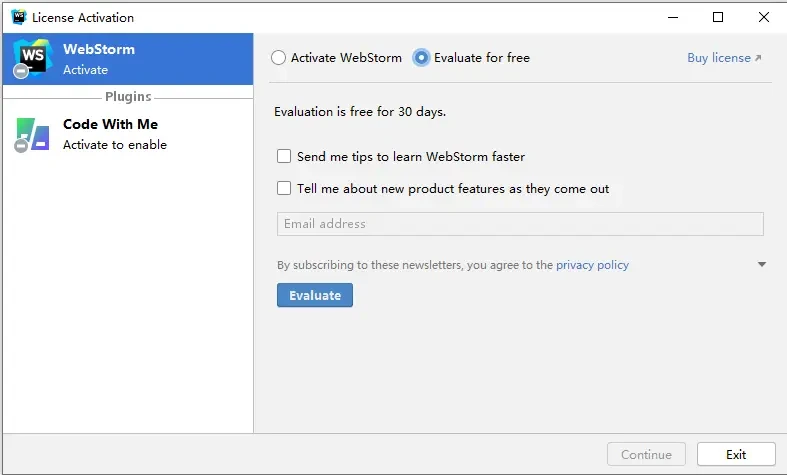
image-.png
仅仅供于学习的激活方式:
在浏览器打开在线生成webstorm激活码密钥地址 http://vrg123.com/
感谢站长,感谢站长,感谢站长
网上有很多永久激活的文章,其实没必要看,根本不存在永久激活,因为人家webstorm还一直在更新啊,难道你就只用2021版本,以后你这辈子都不升级你的webstorm了吗,所以就不研究了

版权声明:本文内容由互联网用户自发贡献,该文观点仅代表作者本人。本站仅提供信息存储空间服务,不拥有所有权,不承担相关法律责任。如发现本站有涉嫌侵权/违法违规的内容, 请发送邮件至 举报,一经查实,本站将立刻删除。
如需转载请保留出处:https://daima100.com/webstorm-ji-huo/7703.html